本例只说明如何利用对象捕捉追踪功能来确定小圆圆心以及矩形的角点位置。
1.选择AutoCAD2013工具栏上的“圆”工具。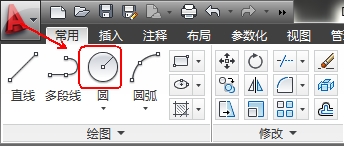
2.在AutoCAD2013绘图窗口中绘制一个直径为100的圆形。
3.首先,启用极轴追踪、自动对象捕捉和对象捕捉追踪,并通过AutoCAD2013“对象捕捉”选项卡将自动对象捕捉模式设成捕捉圆心。![]()
4.下面通过对象捕捉追踪来确定直径为100的圆的圆心。选择AutoCAD2013工具栏上的“圆”工具。,AutoCAD2013提示:
在AutoCAD2013该提示下,利用自动对象捕捉功能捕捉到己有圆的圆心,如图所示(注意,捕捉到圆心后不要单击鼠标左键)。
5.然后,向右移动光标,AutoCAD2013显示出追踪矢量,如图所示。按住【Shift】键并单击鼠标右键,从弹出的菜单中选择![]() (临时追踪点),AutoCAD2013提示:
(临时追踪点),AutoCAD2013提示:![]()
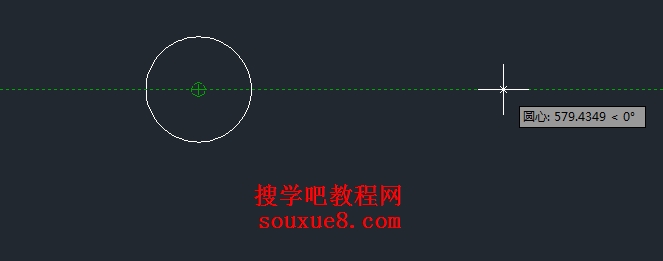
6.光标在显示的追踪矢量上移至合适距离后,单击鼠标。接着向下移动光标,AutoCAD2013会沿着刚才确认的地方的垂直方向显示出追踪矢量。
7.光标到达合适位置后,单击鼠标,即可确定出对应的圆心,AutoCAD2013提示:
指定圆的半径或[直径(D)](此时输入50,按空格键),到此即完成圆的绘制。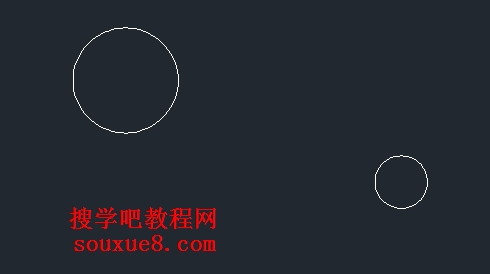
可以利用类似方法相对于大圆圆心确定矩形的角点位置来绘制矩形,而后再用前面学过的直线工具,并设置对象捕捉切点和端点绘制其他图形,完成如图所示AutoCAD2013图形的绘制。
